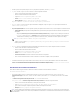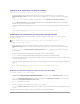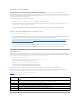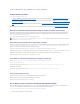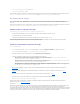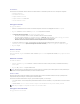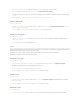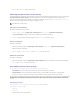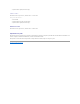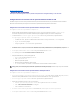Users Guide
VerificacióndelacomunicaciónconLifecycleController
Utilice los siguientes pasos para verificar las credenciales de los sistemas descubiertos con iDRAC:
1. EnlaconsolaConfigMgr,hagaclicconelbotónderechodelmouseenSystem Center Configuration Manager® Base de datos de sitios®
Administracióndelequipo® Colección® Todos los servidores Dell Lifecycle Controller y haga clic en Dell Lifecycle Controller® Iniciar utilidad
Config.
2. En el panel de la izquierda de Dell Lifecycle Controller Configuration Utility, seleccione Credencialesdesesión,Verificarcomunicación.
3. Haga clic en EjecutarverificaciónparaverificarlacomunicaciónconlosiDRACdelossistemasdescubiertos.ApareceráunalistadetodoslosiDRAC
descubiertosenlared,juntoconsuestadodecomunicación.
4. Unavezquelaverificaciónhayaterminado,hagaclicenExportar como CSVparaexportarlosresultadosenformatoCSV.Proporcionelaubicaciónenla
unidad local
o bien
haga clic en Copiar en el portapapeles para copiar los resultados en el portapapeles y guardarlos como texto sin formato.
ModificacióndelascredencialesenloscontroladoresLifecycleController
EnsistemasconiDRAC,sigalospasosacontinuaciónparaverificary/omodificarlascredencialesWS-MAN configuradas con Dell Lifecycle Controller
Integration para ConfigMgr:
Para modificar las credenciales en Lifecycle Controllers:
1. EnlaconsolaConfigMgr,hagaclicconelbotónderechodelmouseenSystem Center Configuration Manager®Base de datos de sitios®
Administracióndelequipo® Colecciones® Todos los servidores Dell Lifecycle Controller y seleccione Dell Lifecycle Controller® Iniciar utilidad
Config.
2. En el panel de la izquierda de la UtilidaddeconfiguracióndeDellLifecycleController, seleccione Modificar las credenciales de los controladores
Lifecycle Controller.
3. Introduzcaelnombredeusuarioylacontraseñaactuales,luegoelnombredeusuarioylacontraseñanuevos.
4. Haga clic en Actualizar.ApareceráunalistadelosiDRACquesedescubrieronenlaredjuntoconelestadodecomunicación.
SeenvíaunaseriedecomandosWS-MANatodoslossistemasconiDRACqueestánenlacolecciónparacambiarlascredencialesdenombredeusuario
ycontraseñayparaindicarelcambio.
5. Unavezquelaverificaciónhayaterminado,hagaclicenExportar como CSVparaexportarlosresultadosenformatoCSV.Proporcionelaubicaciónenla
unidad local
o bien
haga clic en Copiar en el portapapeles para copiar los resultados al portapapeles y guardarlos en formato de texto plano.
ModificacióndecredencialesdeLifecycleControllersenlabasededatosdeConfigMgr
Para modificar las credenciales en la base de datos de ConfigMgr:
1. En la consola de ConfigMgr, seleccione System Center Configuration Manager® Base de datos de sitios® Administracióndesitios® <nombre del
servidor de sitio>® Configuracióndelsitio® Configuracióndecomponentes.
2. En la ventana Configuracióndecomponentes,hagaclicconelbotónderechodelmouseenAdministraciónfueradebanda y seleccione Propiedades.
AparecerálaventanaPropiedadesdeadministraciónfueradebanda.
3. Haga clic en la ficha Dell Lifecycle Controller.
4. En Cuenta de usuario local en controladores Lifecycle Controller, haga clic en Modificar.
5. En la ventana Informacióndelanuevacuenta,introduzcaelnuevonombredeusuarioylanuevacontraseña.Confirmelanuevacontraseñayhagaclic
en Aceptar.
HaactualizadolascredencialesdenuevonombredeusuarioynuevacontraseñaenlabasededatosdeConfigMgr.
NOTA: se recomienda modificar las credenciales en Lifecycle Controller y en la base de datos de ConfigMgr al mismo tiempo.